Cómo limpiar tu disco duro
Siga estas instrucciones si desea limpiar por completo todos los datos en su disco duro para venderlo o reciclarlo, por ejemplo.
¿Por qué limpiar su disco duro?
Al limpiar su disco duro borrará por completo todos los datos en la unidad. Al borrar los datos o reformatear la unidad siempre es posible recuperar los datos usando ciertas herramientas.
Si ha particionado su disco duro, asegúrese de limpiar los datos en todas las particiones.

Migre los datos existentes
En primer lugar, copie los datos que desee guardar en otra unidad. Este proceso borrará todos sus datos de modo que sea imposible recuperarlos. Si tiene una cuenta en la nube, como iCloud o OneDrive®, puede copiar sus datos ahí. Una unidad de almacenamiento externa también es muy práctica en caso de que no tenga una cuenta en la nube. Si quiere limpiar su disco duro para sustituirlo, puede migrar sus datos a su nueva unidad de almacenamiento.
Si planea usar una unidad de estado sólido, lo mejor es que transfiera los datos de su unidad existente a la nueva SSD. Obtenga más información sobre cómo migrar sus datos existentes a una SSD.
Cómo limpiar su disco duro
Microsoft® Windows® 8.1 y 10
Si usa Windows 8.1 o 10, limpiar su disco duro es muy fácil.
- Seleccione Configuración (el icono del engranaje en el menú de Inicio)
- Seleccione Actualización y seguridad y luego Recuperación
- Escoja Quitar todo y luego Quitar archivos y limpiar la unidad
- Posteriormente haga clic en Siguiente, Restablecer y Continuar
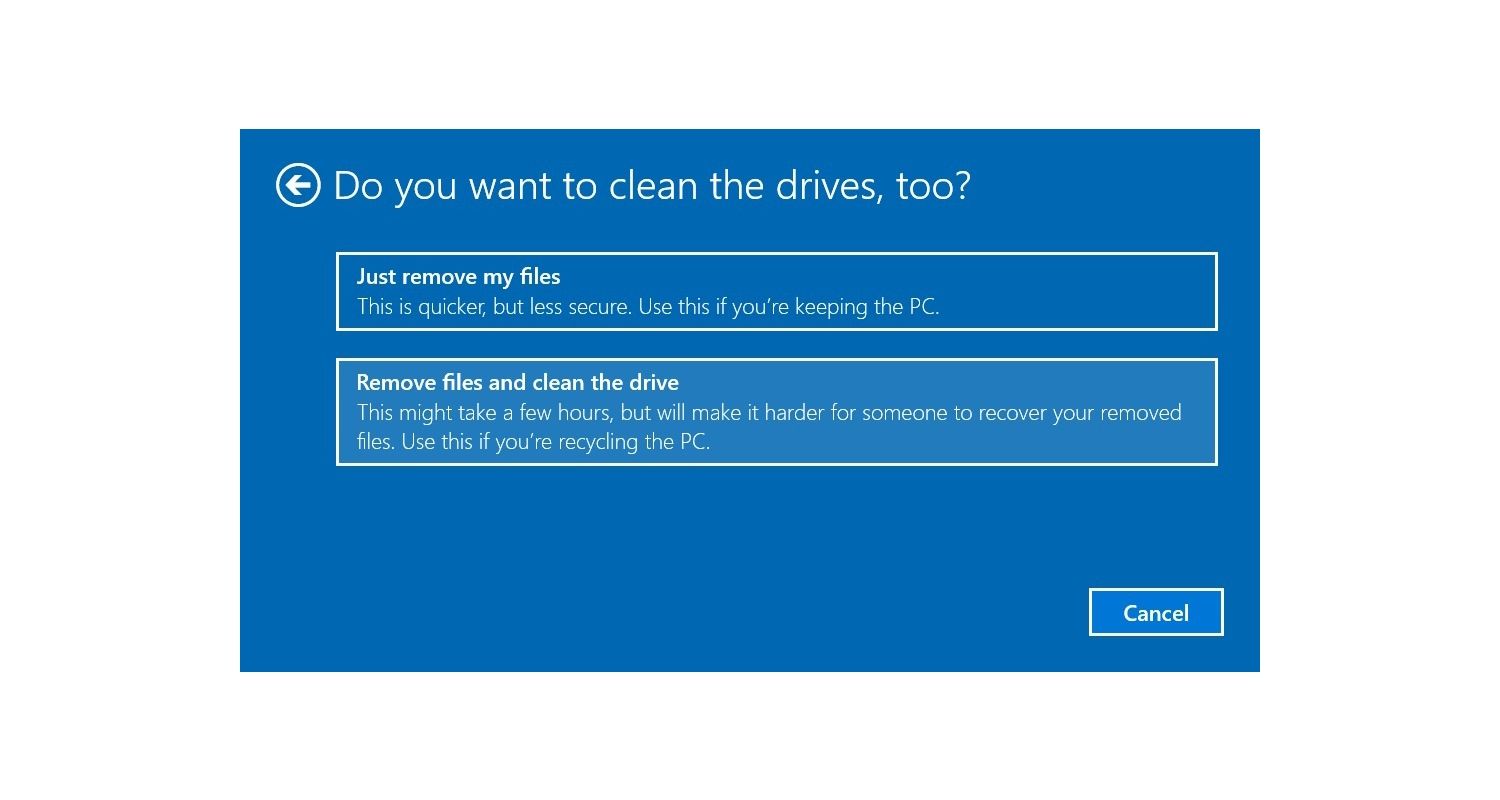
Microsoft Windows anterior a 8.1
Si usa Windows 8 o una versión anterior, necesitará descargar un software de terceros para limpiar su disco duro. Asegúrese de obtener un software que cumpla con los requisitos estadounidenses DoD 5220.22-M para limpiar una unidad. Usar este tipo de software le llevará varias horas en función de cuántos datos tenga en su unidad.
Si va a perder el control sobre su disco duro porque planea venderlo o reciclarlo, lo mejor es quedarse tranquilo y limpiar todos los datos de la unidad para que no puedan recuperarse.
©2017 Micron Technology, Inc. Todos los derechos reservados. La información, los productos y las especificaciones están sujetos a cambios sin previo aviso. Ni Crucial ni Micron Technology, Inc. se responsabilizarán por las omisiones u errores que pueda haber en la tipografía o en las fotografías. Micron, el logotipo de Micron, Crucial y el logotipo de Crucial son marcas comerciales o marcas comerciales registradas de Micron Technology, Inc. Microsoft, Windows y OneDrive son marcas comerciales registradas o marcas comerciales de Microsoft Corporation en Estados Unidos u otros países. Todas las demás marcas comerciales y marcas de servicio son propiedad de sus respectivos dueños.